Połączenie internetowe na MacBooku Pro działa wolniej niż na innych komputerach: kroki rozwiązywania problemów, które należy wypróbować (08.17.25)
Niektórzy użytkownicy nie mają wyboru, muszą zmierzyć się z problemem, dlaczego ich MacBook Pro ma wolny internet w porównaniu z innymi urządzeniami.
Czy kiedykolwiek zastanawiałeś się, dlaczego Twój MacBook Pro ma wolny Internet? Wielu użytkowników komputerów Mac, których dotyczy problem, uważa, że połączenie jest prawie bezużyteczne i porównywalne z łącznością EDGE. Podczas gdy ich urządzenia Apple, takie jak iPad, dobrze współpracują z Wi-Fi i cieszą się silnym sygnałem, ich MacBook to inna historia.
Przyjrzyjmy się bliżej problemowi z tym artykułem i wypróbuj kilka szybkich rozwiązania.
Jak podłączyć komputer Mac do InternetuZacznijmy od różnych sposobów łączenia się z Internetem za pomocą komputera Mac. Można to zrobić za pośrednictwem Wi-Fi, osobistego hotspotu i Ethernetu, żeby wymienić tylko kilka. Oto kroki, aby połączyć się z bezpieczną siecią Wi-Fi:
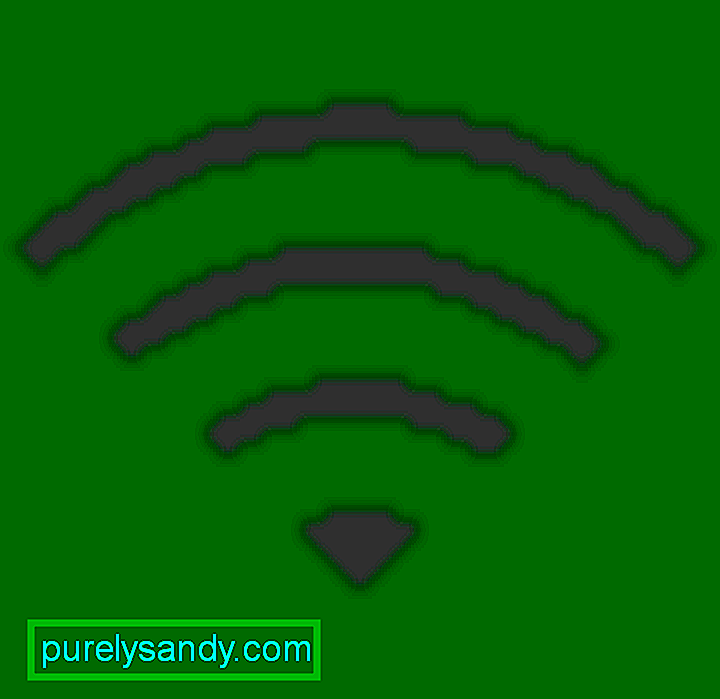 na pasku menu. Jeśli Wi-Fi jest wyłączone, kliknij 97866, a następnie wybierz Włącz Wi-Fi.
na pasku menu. Jeśli Wi-Fi jest wyłączone, kliknij 97866, a następnie wybierz Włącz Wi-Fi.Możesz również połączyć się z ukrytą siecią, wykonując następujące czynności:
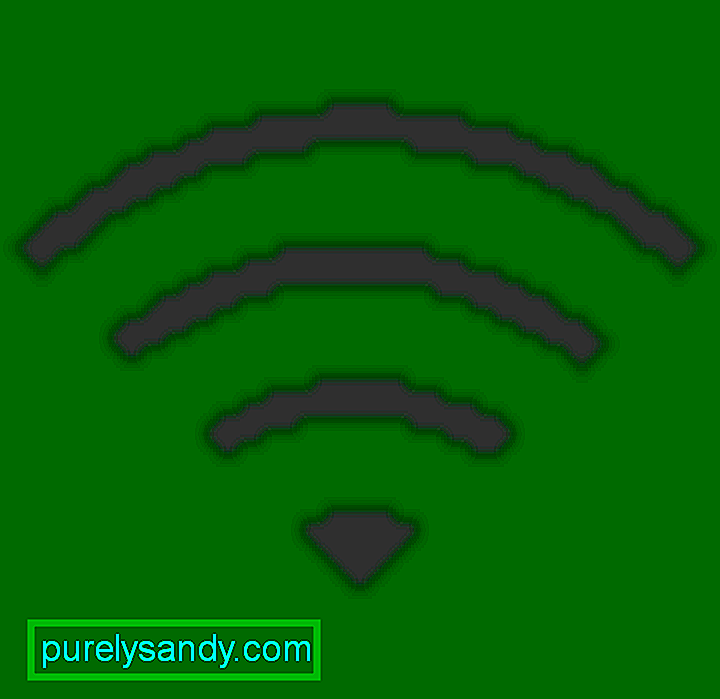 . Jeśli Wi-Fi jest wyłączone, wybierz
. Jeśli Wi-Fi jest wyłączone, wybierz 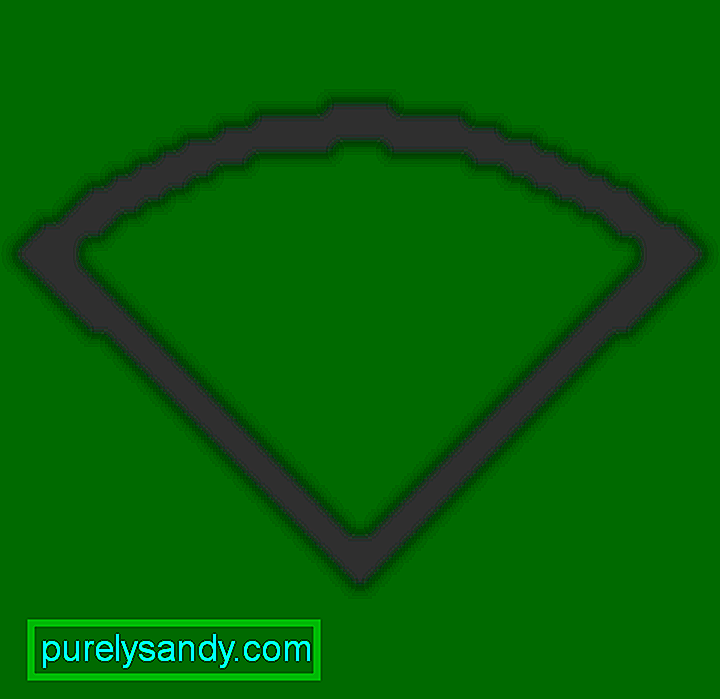 i wybierz Włącz Wi-Fi.
i wybierz Włącz Wi-Fi.Możesz również użyć osobistego hotspotu. Większość planów operatorów umożliwia udostępnianie komórkowego połączenia transmisji danych iPhone'a lub iPada z komputerem Mac. Ponadto możesz połączyć się z Internetem za pośrednictwem połączenia przewodowego. Zrób to, podłączając kabel Ethernet między routerem/modemem a portem Ethernet komputera. Pamiętaj jednak, że niektóre komputery Mac wymagają użycia adaptera Ethernet.
Pomoc: Mój MacBook Pro ma wolny InternetWięc faktycznie okazuje się, że Twój MacBook Pro ma wolniejsze niż zwykle połączenie internetowe. Dla wielu użytkowników wolne połączenie jest równoznaczne z wolnym komputerem. Dzieje się tak, ponieważ prawie wszystko, co robią, od sprawdzania poczty e-mail po wyszukiwanie informacji online, wymaga dostępu do Internetu.
Jeśli Twój MacBook ma problemy z indeksowaniem połączenia internetowego, wypróbuj te podstawowe testy:
- Sprawdź preferencje sieciowe – może być niejasne, czy ładowanie stron internetowych trwa bardzo długo, czy też połączenie jest zerwane. Wykonaj następujące czynności:
- Wybierz Menu Apple > Preferencje systemowe. Następnie wybierz Sieć.
- Kliknij Pomóż mi > Diagnostyka, a następnie wybierz typ połączenia.
- Kliknij Kontynuuj, aby uruchomić testy.
- Jeśli pojawi się problem, wykonaj następujące czynności zalecane porady z narzędzia Diagnostyka sieci, aby rozwiązać ten problem.
- Spójrz na szybkość swojego połączenia – możesz wypróbować Speedtest.net, Comcast Speed Test lub TestMySpeed.com, w zależności od tego, co wolisz lub uznasz za stosowne. Sprawdź rachunek za internet lub sprawdź u swojego dostawcy, jaka powinna być prędkość wysyłania i pobierania.
- Odłącz i podłącz ponownie modem – Odłącz modem, odczekaj około 10 sekund , a następnie podłącz go ponownie. Poczekaj na ponowne uruchomienie, a następnie ponownie sprawdź prędkość Internetu.
- Przetestuj wszystkie komputery Mac – Czy masz więcej niż jednego Maca? Sprytnie jest przetestować prędkość Internetu na wszystkich z nich. Jeśli spowolnienie dotyczy tylko jednego z nich, problem prawdopodobnie ogranicza się do tego komputera Mac. Może to być na przykład słabe połączenie Wi-Fi, które działa jako winowajca.
Możesz również podjąć rozsądne kroki rozwiązywania problemów, aby rozwiązać problem wolnego Internetu na MacBooku Pro. Rozważ następujące kwestie:
- Uruchom ponownie MacBooka — jednym z prostych kroków, które należy wykonać, jest ponowne uruchomienie komputera Mac. Może to potencjalnie wyleczyć spowolnienie, zarówno połączenia internetowego, jak i samego komputera. Wymusza zakończenie procesów w tle i zwalnia pamięć RAM.
- Zwolnij miejsce na dysku – Twój komputer nie może działać w przyzwoitym tempie (w tym mieć działające połączenie internetowe), jeśli nie ma t odpowiednią ilość wolnego miejsca na dysku startowym. Sprawdzaj wykorzystanie dysku za pomocą Monitora aktywności, wyszukuj i usuwaj duże pliki, które nie są już potrzebne, a także usuwaj pamięć podręczną i pliki dziennika. W tym czasie usuń niepotrzebne pliki za pomocą niezawodnego narzędzia do czyszczenia komputerów Mac, aby zoptymalizować szybkość i stabilność systemu.
- Użyj trybu awaryjnego – tryb awaryjny poinformuje Cię, czy problem występuje podłączony do elementu startowego lub wtyczek. Zwykle rozwiązuje to problem. Aby uruchomić w trybie awaryjnym, wykonaj następujące kroki:
- Uruchom lub uruchom ponownie komputer.
- Natychmiast naciśnij i przytrzymaj klawisz Shift.
- Tutaj pojawia się logo Apple. Puść klawisz Shift, gdy zobaczysz okno logowania.
- Opuść tryb awaryjny, ponownie uruchamiając komputer Mac bez naciskania klawiszy podczas uruchamiania.
- Sprawdź, czy Twój program antywirusowy jest Działa – większość głównych systemów antywirusowych stale działa w tle. Mogą wtedy spowolnić działanie komputera, a nawet wpłynąć na szybkość Internetu.
- Zamknij niepotrzebne aplikacje i karty przeglądarki – Jeśli Twój MacBook Pro ma wolny Internet, sprawdź, czy masz ich dziesiątki otwarte aplikacje i strony internetowe. Wszystko to próbuje połączyć się z Internetem w celu aktualizacji i synchronizacji, spowalniając połączenie. Strony internetowe mogą nawet zacząć się zawieszać! Zamknij niepotrzebne aplikacje i karty, aby rozwiązać problem.
- Włącz zabezpieczenia sieci bezprzewodowej — jeśli Twój Internet nagle zacznie działać wolno, sprawdź, czy masz włączone ustawienia zabezpieczeń na routerze. Jeśli ta opcja nie jest włączona, Twoi sąsiedzi mogą korzystać z bezpłatnego dostępu podczas próby zdiagnozowania problemu. Ustaw najwyższy poziom bezpieczeństwa i miej odpowiednie hasło, które nie jest tak łatwe do odgadnięcia.
- Użyj kabla Ethernet – jeśli Twój bezprzewodowy internet działa, możesz chcesz rozważyć bezpośrednie połączenie z routerem za pomocą kabla. W rzeczywistości Wi-Fi często nie osiąga takiej prędkości, jaką może zapewnić Ethernet. Wynika to z odległości od routera, utraty sygnału i powiązanych czynników. Po prostu podłącz MacBooka za pomocą kabla i sprawdź, czy to zwiększy prędkość.
- Zadzwoń do swojego dostawcy — jeśli nic nie działa, być może nadszedł czas, aby zadzwonić do swojego dostawcy Internetu i omówić z nim problem. Mogą pomóc rozwiązać problemy z Internetem za pomocą zdalnych poleceń lub osobistej wizyty.
Potężny MacBook Pro może stać się bezużyteczny, jeśli ma bardzo wolne połączenie internetowe. Większość działań na komputerze Mac w dzisiejszych czasach prawdopodobnie wymaga połączenia z Internetem, więc jest to pilna kwestia, którą należy się zająć. Wypróbuj jeden z kroków rozwiązywania problemów i poprawek, które wymieniliśmy powyżej.
Czy masz doświadczenie z połączeniem na MacBooku Pro wolniej niż na innych komputerach? Daj nam znać w komentarzach poniżej!
Wideo YouTube.: Połączenie internetowe na MacBooku Pro działa wolniej niż na innych komputerach: kroki rozwiązywania problemów, które należy wypróbować
08, 2025

